Kako komprimirati MP3 pomoću mrežnih alata na Windowsima i Macu
Preuzimanje medijskih datoteka zauzima dosta prostora na vašem uređaju. Ali možete izbjeći probleme s prostorom za pohranu komprimiranjem MP3 datoteka. Ne biste znali da je audio datoteka smanjene kvalitete jer je to jedva vidljivo na slušalicama ili zvučnicima. Ovaj će post pružiti najbolje alternative za komprimiranje MP3 datoteka u manjim veličinama datoteka. Pronađite najbolji alat za kompresiju MP3 na mreži bez gubitka previše kvalitete.
Popis vodiča
Kako komprimirati MP3 na Windows/Mac Kako komprimirati MP3 online Često postavljana pitanja o kompresiji MP3Kako komprimirati MP3 na Windows/Mac
Pouzdani stolni alat bolja je ideja za komprimiranje MP3-a. Kao AnyRec Video Converter, možete se pouzdati u njegovu funkciju kompresije kako biste smanjili veličinu datoteke bez previše gubitka kvalitete zvuka. Njegove napredne postavke omogućuju vam promjenu izlaznog zvuka smanjenjem brzine prijenosa i brzine uzorkovanja. Štoviše, podržava skupnu kompresiju MP3 datoteka, koje se mogu obrađivati brzinom od 50x, tako da ne morate čekati duge sate. AnyRec Video Converter vaš je izbor za komprimiranje, pretvaranje i uređivanje medijskih datoteka!

Komprimirajte MP3 datoteke i druge formate datoteka poput WAV i WMA s neprimjetnim promjenama u zvuku.
Omogućite korisnicima uvoz medijskih datoteka s velikim datotekama i njihovo komprimiranje u serijama za jednostavniji postupak.
Omogućite jednostavno sučelje za pristup potrebnim alatima prilikom komprimiranja MP3 datoteka.
Sveobuhvatni softver nudi više od 20 alata za pretvaranje, uređivanje, poboljšanje i spajanje video i audio datoteka.
Sigurno preuzimanje
Sigurno preuzimanje
Kako komprimirati MP3 s AnyRec Video Converterom:
Korak 1.Pritisnite "Besplatno preuzimanje" ili idite na službenu stranicu AnyReca. Instalirajte softver na svoj uređaj i pokrenite ga za početak komprimiranja MP3 datoteka. Pritisnite gumb "Dodaj" za prijenos datoteke iz vaše mape. Možete dodati više MP3 datoteka za komprimiranje klikom na gumb "Dodaj datoteke" u gornjem lijevom dijelu.

Korak 2.Nakon što se datoteke uspješno učitaju, kliknite gumb "Format" i idite na odjeljak "Audio". Odaberite opciju MP3 ili drugi izlazni format. Odaberite opciju kvalitete ili možete kliknuti gumb "Prilagođeni profil" s ikonom zupčanika kako biste prilagodili željenu kvalitetu.

3. korakNakon što je prozor prilagođenog profila otvoren; možete promijeniti audiokoder, brzinu uzorkovanja, kanal i bitrate. Štoviše, možete preimenovati profil i spremiti ga kao drugu opciju kvalitete. Pritisnite gumb "Stvori novo" da biste zadržali sve promjene.

Korak 4.Nakon toga možete ponoviti isti postupak s drugim MP3 datotekama. Zatim kliknite gumb "Spremi u" kako biste pregledali označenu putanju mape za pohranjivanje komprimiranih MP3 datoteka. Na kraju kliknite gumb "Pretvori sve" da biste dovršili postupak.

Kako komprimirati MP3 online
Ako želite besplatni online MP3 kompresor, možete isprobati one preporučene u nastavku. Navedeni su detaljni koraci kako biste mogli slijediti i postići najbolju kvalitetu komprimiranih MP3 datoteka. Bez daljnjeg odlaganja, evo tri najbolja internetska MP3 kompresora.
1. Online Converter
Ovaj mrežni MP3 kompresor dobro je poznat alat na internetu. Ima najjednostavnije sučelje, pruža samo potrebne značajke za komprimiranje MP3 datoteka unutar 200 MB. Njegov brzi proces kompresije pridobio je mnoge korisnike, ali ne sviđa se svima njegova jednostavnost. Uz to, Online Converter ne nudi mnogo i nema jamstva da će vaše audio datoteke biti dobre nakon komprimiranja.
Kako komprimirati MP3 koristeći Online Converter:
Korak 1.Idite na glavno mjesto Online Converter. Pritisnite gumb "Odaberi datoteku" i potražite MP3 datoteku koju želite komprimirati.
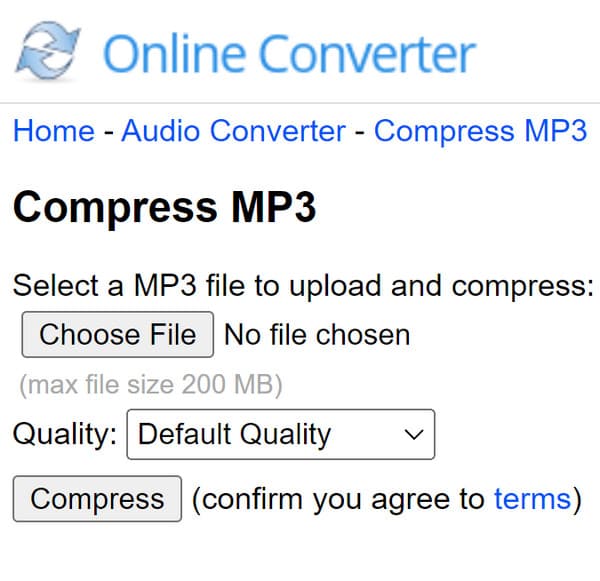
Korak 2.Pritisnite gumb "Kvaliteta" da biste otvorili popis. Možete odabrati drugu opciju kvalitete klikom na gumb "Najbolja kompresija ili najbolja kvaliteta".
3. korakNakon toga kliknite gumb "Sažimi" za obradu. Bit ćete preusmjereni na drugo mjesto kako biste dobili rezultat kompresije. Pritisnite gumb "Preuzmi" da biste spremili komprimirani MP3 na svoj uređaj.
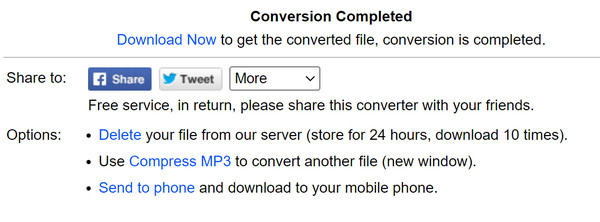
2. Besplatno pretvoriti
Kao što naziv sugerira, ovaj online alat je besplatan za komprimiranje MP3. Ne zahtijeva da se prijavite; samo ispustite datoteke na njegovo sučelje i ono će obaviti svoj posao komprimiranja datoteka. Također je u izobilju jer vam omogućuje učitavanje datoteka s maksimalnom veličinom datoteke od 1 GB. Također možete pretvoriti MOV u MP3 s puno manjom veličinom. Problem s Free Converterom je što kasni usred sažimanja i postoji mogućnost da će se napredak izgubiti.
Kako koristiti Free Convert za komprimiranje MP3-a:
Korak 1.Započnite odlaskom na web stranicu Free Convert. Pritisnite gumb "Odaberi datoteke" za prijenos MP3 datoteke za kompresiju. Datoteke možete preuzeti i sa svog Google diska, Dropboxa ili URL-a. Kliknite gumb "Dodaj više datoteka" ako želite napraviti skupnu kompresiju.
Korak 2.Nakon što se MP3 datoteka učita, kliknite gumb "Zupčanik" da biste otvorili prozor naprednih opcija. Možete odabrati željenu metodu kompresije i ciljni postotak veličine. Pritisnite gumb "Primijeni postavke" da biste spremili promjene.
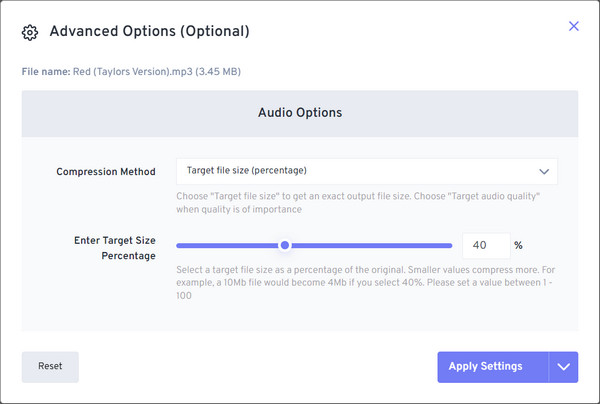
3. korakPritisnite gumb "Sažimi sada" za početak procesa sažimanja. Pritisnite gumb "Preuzmi MP3" na sljedećoj stranici za preuzimanje komprimirane MP3 datoteke. Ostale metode spremanja uključuju Google Drive i Dropbox; možete ih čak i preuzeti putem QR koda.
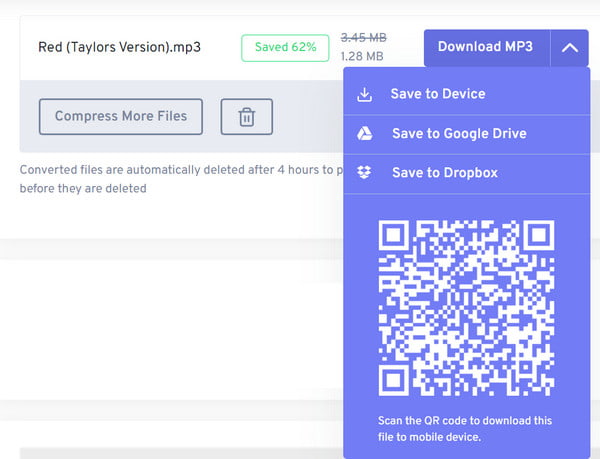
Često postavljana pitanja o kompresiji MP3
-
Kako radi komprimirani MP3?
Komprimiranje MP3-a koristi kompresiju podataka s gubitkom za kodiranje podataka. Iako ne koristi točne aproksimacije, komprimiranje audiodatoteke pomaže smanjiti veliku datoteku odbacivanjem djelomičnih podataka, što vam omogućuje uštedu prostora za pohranu na računalu.
-
Utječe li komprimiranje MP3 datoteke na kvalitetu zvuka?
Srećom, kompresija bez gubitaka može smanjiti veličinu datoteke i zadržati istu kvalitetu zvuka. MP3 datoteka može zauzeti manje prostora ne samo na vašem računalu nego i na DVD-u, CD-u, tvrdom disku itd.
-
Koji je drugi način kompresije MP3 za slanje e-poštom?
Ako šaljete mapu s više MP3 datoteka, možete je poslati kao komprimiranu mapu. Da biste komprimirali mapu u sustavu Windows, desnom tipkom miša kliknite mapu i kliknite gumb Pošalji. Odaberite opciju komprimirane (zipane) mape i tada možete preimenovati mapu datoteke.
Zaključak
Komprimiranjem MP3 datoteka možete uštedjeti prostor na uređaju. Naravno, još uvijek ovisi o alatu koji koristite i o tome kako će vaše audio datoteke ispasti. Kako biste osigurali najbolju kvalitetu zvuka u komprimiranoj MP3 datoteci, preporuča se koristiti AnyRec Video Converter kao MP3 kompresor za točnu kompresiju. Možete isprobati besplatnu probnu verziju softvera i saznati moćnije značajke koje vam mogu pomoći pri uređivanju medijskih datoteka
